Pihenésképp lássunk egy újabb Photoshop keretezési tippet, hiszen ezekből sosem fogyunk ki. Ezúttal egy paszpartu-szerű, kissé 3D-s hatást szeretnénk a fotó körül látni. Ehhez a kettőzött rétegek és a réteg stílusok segítségét kérjük. Nem lesz nehéz.
Nyiss meg egy fotót, amely köré keretet szeretnél!

A Layer/Duplicate Layer paranccsal duplázd meg a kiindulási réteget, majd jelöld ki az alsó háttérréteget, ahogy a következő képen látható!
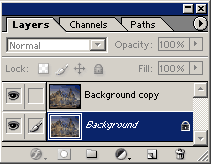
Nyisd meg az Image/Canvas Size parancsablakot, ahol be kell jelölnöd a Relative jelölőnégyzetet. Így a program a kép eredeti méretét veszi alapul és ehhez adja hozzá a beírt szélesség és magasság értékeket. Ennek eredménye egy keret lesz, melynek színe a beállított háttérszínnel lesz azonos. alapesetben ez a fehér. A Width (Szélesség) és a Height (Magasság) ablakokba írj be egy azonos értéket. Ez lesz a keret vastagsága pixelben, ha a mértékegységet ‘pixels‘-re állítod.
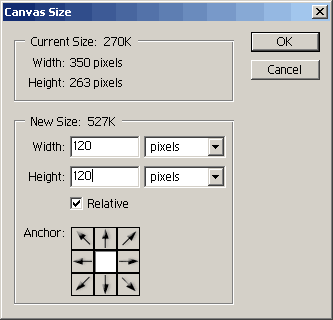
Ha elkészültél már láthatod is az egyszerű kereted képed körül. Mi azonban szeretnénk a képszélen egy kis paszpartu-szerű bemélyedést. Ehhez jelöld ki a Layers palettán a felső réteget, majd használd a Layer/Layer Style/Bevel and Emboss parancsát. A megjelenő ablakban a következőket állítsd be. Ha vastagabb bemélyedést szeretnél, Size értéknek nagyobb számot is választhatsz. A 3D hatást imitáló szegély megvilágítását az Angle szekcióval változtathatod.
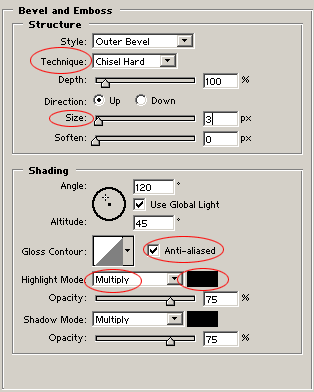
Amint elkészültél, a Layer/Flatten Image paranccsal egyesítheted egy képpé a két réteget, majd mentheted a képet. Íme a végeredmény!

Budai Petur

